
安いのに高性能なゲーミングPCを紹介していきます。
「ゲーミングPCが高い…安くて性能の良いモデルが欲しい」
「安すぎるゲーミングPCを買って、損をしないか心配」
「ゲーミングPCをできるだけ安く買う方法を知りたい」
などといった、安いゲーミングPCにスポットを当てた内容です。
近年では高性能なPCパーツの値段も安価になり、安くても高性能なゲーミングPCが市場のトレンドになりつつあります。
選び方の基準や、購入方法などについても詳しく解説していきます。
関連記事 ゲーミングPC人気おすすめランキング
安いゲーミングPCの特徴
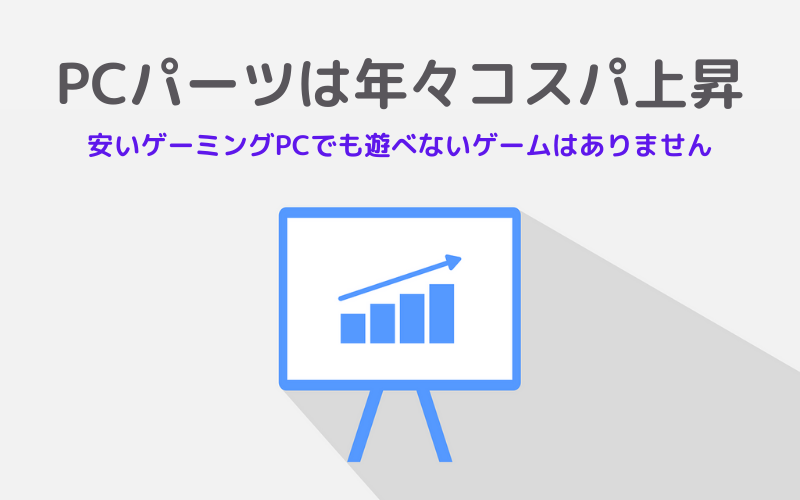
安いゲーミングPCは数年前まで、ほとんど使い物になりませんでした。
スペック不足になりがちで、PCゲームがまともに動かないものも多く存在しました。
しかし現在ではPCパーツの大幅なコストダウン成功により、安いゲーミングPCでもしっかりゲームが楽しめるようになっています。
ただしAmazonや楽天市場など、大手通販サイトで売られる5万円以下の無名メーカーのゲーミングPCは、低スペックPCに低スペックグラフィックボードを追加しただけのもので、ゲームがまともに遊べません。
ここで紹介する安いゲーミングPCは以下のような使い方ができるもののみ選定しています。
安いゲーミングPCでできること
〇 PUBGやAPEXなど対戦FPSは低画質で60fpsを維持
✖ 動画編集・VRゲーム・eスポーツ参入は厳しい
安いゲーミングPCでも、steamやEpic Gameで販売されるPCゲームが快適にプレイ可能です。
ゲームタイトルによっては高画質では動作がややカクつきますが、設定を落とせば問題なくプレイできます。
PUBG・フォートナイト・APEXといった対戦FPSゲームは、タイトルによって最高設定では高フレームレートを維持できません。
ただし画質設定を落とすことで、60~144fpsを維持することも可能です。
動画録画・編集、VRゲーム、eスポーツへの参入はスペックが不足します。
ゲームをプレイしながらの動画録画・編集・配信は、動作のカクつきや音ズレが生じます。
YoutubeやTwitchなど動画投稿を検討されている方は、ミドルスペック以上のゲーミングPCが必要です。
安いゲーミングPCの選び方
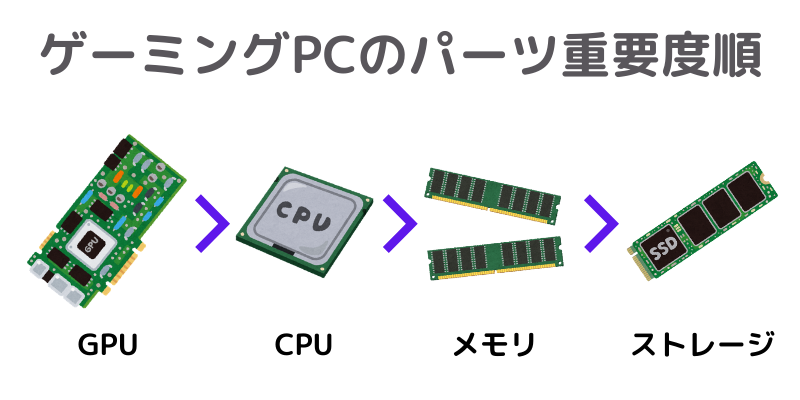
安いゲーミングPCの選び方について解説します。
選び方のポイントは大きく分けて3つあります。
- CPUとGPUはケチらない
- 最低でも8万円台以上のゲーミングPCを選ぶ
- BTOパソコンショップで購入する
CPUとグラフィックボード(GPU)はゲーミングPCのキモとなるパーツです。
この2つだけは絶対にケチってはいけません。
CPUはゲーム内のすべての処理に、GPUはグラフィック性能に関わる重要なパーツなので、これらをケチるとゲームが正常に動作しません。
「安いゲーミングPC」とは言っても、最低でも8万円台の価格は検討しておく必要があります。
8万円以下のゲーミングPCは「使い物にならない」「ゲームが動作しない」「ゲーム用としての寿命が短い」といったトラブルが生じやすいためです。
また、ゲーミングPCはBTOパソコンショップで購入しましょう。
BTOパソコンショップでは最新のコスパの良いパーツを採用した、安いゲーミングPCを購入しやすいです。
価格の安さのみを重視するなら「フロンティア」が最もおすすめで、金利無料の分割払いを利用するなら「ドスパラ」や「パソコン工房」がおすすめです。
安さ重視ならゲーミングノートPCは避ける
安さ重視でゲーミングPCを購入する際、ゲーミングノートPCは避けましょう。
ゲーミングノートPCは価格に対しスペックが低い傾向にあり、パーツの耐久性も低いです。
デスクトップを設置できるスペースがあれば、デスクトップPCを選択しましょう。
どうしてもゲーミングノートPCである必要があるなら、安いものでも10万円程度の予算を考えておく必要があります。
安いゲーミングPCのスペック
| CPU | Ryzen 5 / Intel Core i5 |
| グラフィックボード | GeForce GTX 1650 / 1660 |
| メモリ | 8GB~16GB |
| 価格 | 税込8~10万円 |
安いゲーミングPCのスペック目安は以上の通りです。
CPUでは「Core i5-10400」「Ryzen 5 3600」などが特におすすめです。
グラフィックボードは表のとおり「GTX 1650」や「GTX 1660」でもPCゲームは一通りプレイできますが、「GTX 1660 SUPER」などを選択できれば、PCゲームが高画質設定でより快適にプレイできます。
価格差もそれほど大きくはないので、「GTX 1660 SUPER」の方がおすすめです。
メモリは最低8GBあれば問題はありませんが、16GBあればより快適サクサクに利用できます。
ストレージはSSDを選びましょう。
安いゲーミングPCの購入方法
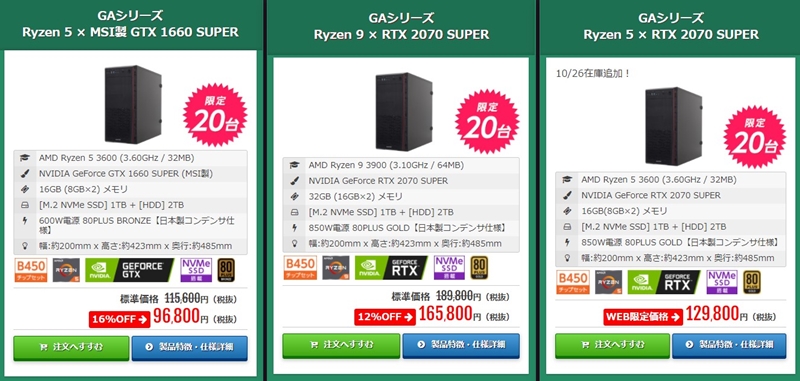
ゲーミングPCをできるだけ安く買う方法を紹介します。
安いゲーミングPCを購入するには以下のポイントが重要です。
- BTOメーカーのセールで購入する
- 一般PC、クリエイターPCもチェックする
- 自作は手間とリスクが大きい
- 中古のゲーミングPCはリスクが大きい
それぞれ詳しく見ていきましょう。
BTOメーカーのセールで購入する
ゲーミングPCを販売するBTOメーカーショップでは、定期的にセール・キャンペーンが開催されています。
人気モデルの値引きや、キャッシュバックなど様々なセールが開催され、「夏と冬のボーナスセール」「歳末セール」は特にお得度の高いセールです。
それ以外では「台数限定セール」が値引き幅が大きくお得です。
BTOメーカーの「フロンティア」では毎週違うラインナップが台数限定セールとして販売され、超大幅な値引きでゲーミングPCが購入できます。
また、フロンティアにはありませんが「ドスパラ」「パソコン工房」「G-tune」などでは、分割金利無料キャンペーンが常時開催されています。
分割金利無料キャンペーンとは、分割払い時の金利が0円になるもので、一括での購入時と総支払額が同じになります。
高価なゲーミングPCでも月々3000円なら無理なく購入できるので、分割金利無料キャンペーンを利用してハイスペックゲーミングPCを購入するのもおすすめです。
一般PCとクリエイターPCもチェックする
一般PCやクリエイターPCも必ずチェックしておきましょう。
ゲーミングPCとしてカテゴライズしていない、それらのPCでもグラフィックボードを搭載しPCゲームを快適にプレイできるモデルが多数存在します。
モデルによっては一般PCやクリエイターPCを購入した方が安い場合もあるほどです。
この記事では、クリエイターPCも含めて紹介しています。
自作は手間とリスクが大きい
ゲーミングPCの自作=安く買えると考える方も多いでしょう。
ひと昔前はその通りでしたが、エントリークラス(ロースペック)のゲーミングPCでは、自作もBTOも大きな価格差はありません。
価格差を大きく出すには、PCの知識を豊富にもつ玄人のみ可能でしょう。
- 自作するのに時間がかかる
- パーツ1つ1つを選んで購入する知識が必要
- 組み立てに失敗した場合に保証がない
などのリスクもあるため、ゲーミングPC初心者は自作を選択しないほうが良いでしょう。
中古ゲーミングPCはリスクが高い
中古のゲーミングPCはリスクが高いのでおすすめしません。
どれぐらい消耗したPCであるか不明
PCの消耗具合は外から見ただけではわかりません。
特に電源やHDDなどは消耗具合が激しく、中古PCを購入した際は真っ先に交換すべきパーツです。
故障のリスクが高い
PCは経年劣化により故障のリスクが上がります。
一般的にPCはメンテナンスを一切行わないと3年経過時当たりからだんだん不調が出てきます。
そのため中古PCは故障が早くお勧めできません。
個人オークションなどでは、実は既に不調になっているケースも
個人オークションの場合は故障品を完動品として販売しているものもあります。
外装とステッカー、内部の認識プログラムをいじった偽装グラフィックボードを搭載して、高スペックを謳っている粗悪品もあるので注意が必要です。
安いのに高性能なおすすめゲーミングPC【最新】
ドスパラ マグネイト MT
スペック十分の格安エントリーモデル
ドスパラ
マグネイト MT
OS:Windows 10 Home
CPU:Core i5-10400
GPU:GeForce GTX 1660 SUPER
メモリ:8GB DDR4
SSD:500GB NVMe SSD
HDD:無し
電源:500W(80PLUS BRONZE)

性能
コスパ
静音性
総合評価
CPUに「Core i5-10400」を、グラフィックボードに「GeForce GTX1660 Super」を搭載したエントリーモデルのゲーミングPC。
とにかく価格が安いことがポイントで、税込10万円以下で購入できます。
スペックが低いわけではなく、CPUとGPUの性能はもちろんメモリとストレージ容量も十分です。
SSDの接続方式はSATAですが、このスペック帯のPCでは気にする程でもないでしょう。
光学ドライブは非搭載のため、カスタマイズで追加もしくは外付けで対応しましょう。
パソコン工房 LEVEL-M0B4-R53-RJS-DQX
ドラクエ10推奨モデル
パソコン工房
LEVEL-M0B4-R53-RJS-DQX
OS:Windows 10 Home
CPU:Ryzen 5 3600
GPU:GeForce GTX 1660 SUPER
メモリ:16GB DDR4
SSD:240G SATA SSD
HDD:無し
電源:500W(80PLUS BRONZE)

性能
コスパ
静音性
総合評価
CPUに「Ryzen 5 3600」を、グラフィックボードに「GeForce GTX 1660 SUPER」を搭載したドラクエ10推奨ゲーミングPC。
コスパを重視した構成で、ドラクエ10は推奨スペックが低いため性能はエントリークラスです。
ストレージ容量が「240GB SATA SSD」とやや心もとないため、予算にゆとりがあれば「500GB NVMe SSD」へカスタマイズして注文するのがおすすめです。
光学ドライブにDVDスーパーマルチが搭載されています。
フロンティア FRGKB460/SG1
コンパクトなマイクロタワー
フロンティア
FRGKB460/SG1
OS:Windows 10 Home
CPU:Core i7-10700F
GPU:GeForce GTX 1660 SUPER
メモリ:16GB DDR4
SSD:500GB NVMe SSD
HDD:1TB
電源:600W(80PLUS BRONZE)

性能
コスパ
静音性
総合評価
省スペースのマイクロタワーケースを採用したゲーミングPCです。
幅(W):約209mm x 高さ(H):約381mm x 奥行(D):約391mmで場所を取らず、机の上に置いても邪魔になりません。
CPUに「インテル Core i7-10700F」を、グラフィックボードに「GeForce GTX 1660 SUPER」を搭載したCPU重視の構成になっています。
PCゲームはほぼ全て快適に動作しますが、中でもCPUが重要となるFPSゲームなどの対戦ゲームで性能を発揮するでしょう。
マイクロケースながらメモリは16GB、ストレージは500GBSSDと1TBHDDのたっぷり構成で、カスタマイズなしで快適に使用できます。
大きなデスクトップを配置するスペースがない方におすすめのゲーミングPCと言えます。
ツクモ GA3A-U200/T2
RTX2080SUPER搭載モデル
TSUKUMO(ツクモ)
G-GEAR GA3A-U200/T2
OS:Windows 10 Home
CPU:Ryzen 3 3100
GPU:Radeon RX 5500 XT
メモリ:8GB DDR4
SSD:240GB NVMe SSD
HDD:無し
電源:550W(80PLUS BRONZE)

性能
コスパ
静音性
総合評価
AMDのCPUとGPUで構成されたエントリークラスのゲーミングPC。
全体的に構成パーツが控えめで、高画質なゲームプレイはやや厳しい。
カジュアルなゲームや、簡素なイラスト作成などには最適なスペック構成です。
安いゲーミングPCまとめ
安いゲーミングPCの性能や選び方について解説しました。
現在は安くても高性能なゲーミングPCが多数あります。
「Core i5-10400」や「GTX 1660 SUPER」のような価格がとても安いのに、かなり高性能であるパーツが増えたためです。
あなた自身がゲーミングPCで何をしたいかをしっかりと明確にし、それができるスペックのゲーミングPCを購入するのが良いでしょう。